1.Langkah Pertama untuk pemasangan Printer Thermal GP-5890X Series adalah Pasang terlebih dahulu Roll Paper (kertas yang di gunakan untuk mencetak hasil print). Caranya sebagai berikut:
-Buka cover di bagian atas printer dengan cara menariknya ke atas.
-Setelah itu masukkan kertas roll 58mm dengan posisi seperti yang terlihat pada gambar di bawah ini
-Rapikan bagian ujung kertas yang melewati batas cover printer dengan menggunakan pemotong kertas.
-Sampai disini untuk cara pemasangan Thermal Paper sudah berhasil, dan kita akan masuk ke langkah selanjutnya yaitu menyalakan Printer.
2.Menyalakan Printer
Untuk menyalakan printer anda cukup memasang semua kabel yang tersedia. Kabel-kabel tersebut seperti kabel usb dan kabel power. Saya anggap anda sudah mengerti bagian ini, jika semua kabel sudah terpasang silahkan nyalakan printer dengan menekan tombol On/Off yang ada di bagian belakang printer. Sampai disini printer sudah berhasil di nyalakan dan kita akan masuk ke langkah instalasi driver printer.
3.Install Driver Printer bagian I
Setelah install driver pertama sukses kita akan masuk kelangkah selanjutnya yaitu instalasi driver bagian II. Caranya hampir sama dengan install bagian satu perbedaannya terletak pada file yang akan di buka. Jika pada bagian pertama kita buka File VCPDriver_V1.1_Setup.exe, maka pada instalasi nya kita akan membuka (menginstall) file yang di sebelahnya yakni INST58E5.EXE. Untuk lebih jelasnya kalian bisa melihat contoh pada gambar di atas (langkah 3).
-Setelah file INST58E5.EXE di buka maka akan muncul pilihan untuk memilih OS yang sedang anda gunakan. Pilih OS anda lalu tekan Next
-Selanjutnya akan terdapat pilihan untuk mengatur tipe printer dan lainnya. Biarkan saja semua sesuai pengaturan yang telah ada kalian cukup tekan “Next”.
-Setelah tekan Next, akan muncul lagi pilihan yaitu memilih port usb dengan nama USB001, USB002, USB003, USB004 dan seterusnya kalian cukup pilih salah satu saja port USB00xx tersebut dan Tekan Install.
Sampai disini jika tidak ada kendala berarti instalasi anda sudah berhasil dan pada menu selanjutnya klik “OK”
5.Pengaturan Koneksi Printer GP-5890X Series ke PC
Setelah proses kedua instalasi selesai maka tugas terkahir kita adalah mengkoneksi printer tersebut ke PC. Berikut caranya:
-Buka menu Start >> Device and Printers dan anda akan di bawa ke menu seperti gambar di bawah ini
-Klik kanan pada GP-5890X Series lalu pilih Propeties.
-Jika sudah masuk ke menu propeties klik tab “Device Settings”. Pada menu Device Setting kalian bisa mengatur panjang kertas yang anda gunakan pada printer. Di sini saya memilih Gprinter 58(48) x 3276 mm.
-Berikutnya klik tab Ports, pada tab ini cari port usb dengan nama USB001,USB002,USB003,USB004,,…, dan pastikan telah tercentang salah satu port USB00X tersebut langkah terakhir tekan simpan (OK). Silahkan di test printernya.
6.Selesai.
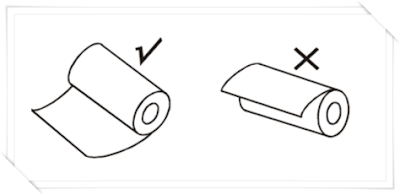
saya mau tnya klo print GP-5890X kan usb klo saya mau print cyberbilling warnet dan print device nya hanya ada LPT dan COM aja
bagaimana agar cyberbilling tsb bisa mencetak ke print GP-5890X
apakah ada software pihak ke 3 atau bijimana
thks